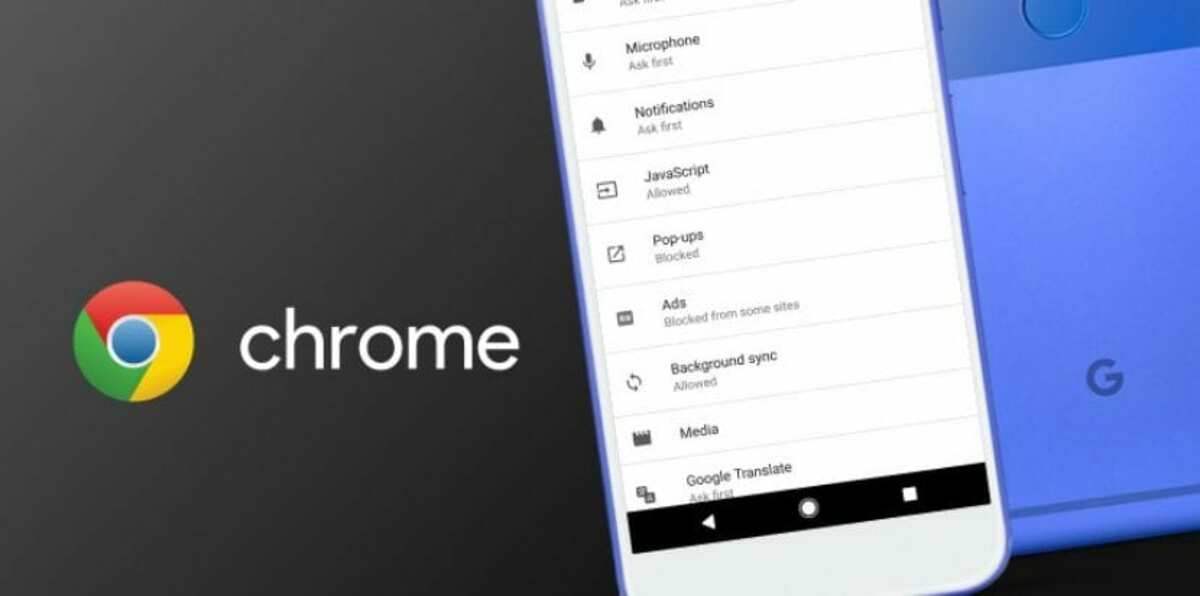
Si eres de las personas a las que les cuesta leer el contenido de ciertas páginas web, este tutorial es para ti. Aprende a cambiar el tamaño de las letras en Google Chrome fácilmente, bien sea agrandándolas o haciéndolas más pequeñas.
No todas las páginas web admiten el ajuste del tamaño de las letras a través del navegador de Google para Android, vale destacar, pero la mayoría lo hacen, así que a continuación te explicamos cómo hacer esto de forma fácil y práctica.
Así puedes cambiar el tamaño de las letras en Google Chrome
Para empezar, una vez ya tengamos abierto Google Chrome en nuestro teléfono inteligente, nos dirigimos a la esquina superior derecha de la pantalla y pulsamos en el símbolo de los tres puntos. Luego, en la ventana desplegada, buscamos la casilla de Configuración, que es al apartado al cual debemos acceder.
Posteriormente, ya en la sección de Configuración, tenemos que ubicar la casilla de Accesibilidad, que es aquella en la que encontraremos una barra de ajuste del tamaño de texto. Por defecto, esta viene configurada al 100%, pero esto lo podemos cambiar entre un 50% y 200%. Lógicamente, mientras menos sea, más pequeño se visualizará las letras de las páginas web compatibles con este ajuste, siendo lo contrario en el caso de que se aumente a, por ejemplo, un 180%.
Ya hecho todo esto, podemos ajustar el tamaño de las letras en Google Chrome para la visualización de páginas web a nuestro antojo.
Si este tutorial te ha servido, puedes echarle un vistazo a los que te dejamos abajo:
- Cómo activar Google Assistant en Google Chrome
- Cómo hacer una comprobación de seguridad en Google Chrome
- Cómo activar la protección mejorada de Google Chrome en Android
- Cómo hacer que funcione más veloz el navegador Google Chrome en Android
- Cómo desactivar la nueva vista de grid de pestañas agrupadas de Chrome
- Cómo cambiar el motor de búsqueda en Google Chrome en tu teléfono
